Handleiding
Nederlands
Transcribathon Nederland 2017
Om te beginnen
Hoe te transcriberen en (geo-)tags toe te voegen
-
Deel 1: Een document uitkiezen om te transcriberen

1. Klik op 'Stories' in het Menu bar om de verhalen op de site te bekijken.
2. Scroll door de pagina’s of filter uw zoekvraag door taal, type or status aan te geven. Je kunt ook filteren middels een tag, waardoor uitsluitend documenten die deel uit maken van een specifieke Run.
3. Klik op het verhaal van uw keuze. Let hierbij op de juiste status.
4. Kies een document uit dat je wilt transcriberen. Als je net begint is het een goed idee om met het eerste document van een verhaal te beginnen of verder te gaan waar iemand anders is geëindigd.
5. Klik op de pen om te transcriberen.Previous Next -
Deel 2:Documenten transcriberen

1. Schakel over op volledig scherm om een document beter te lezen en te transcriberen. Je transcriptie tekst kader gaat hierin mee.
2. Je kunt de grootte en de plaats op het scherm van je transcriptie tekstkader aanpassen.
3. Gebruik het menu aan de linkerkant of je muis om in of uit te zoomen of het document aan te passen om het tekstgedeelte dat je transcribeert duidelijke te zien.
4. Type je transcriptie in het kader. Kijk onder Tekstopmaak voor hulpmiddelen.
5. Sla je transcriptie regelmatig op! Zorg ervoor dat je je tekst opslaat voor dat je het volledige scherm verlaat of over gaat op een pagina. Als je dit niet doet gaat je werk mogelijk verloren. -
Deel 3: (Geo-)tags toevoegen aan documenten
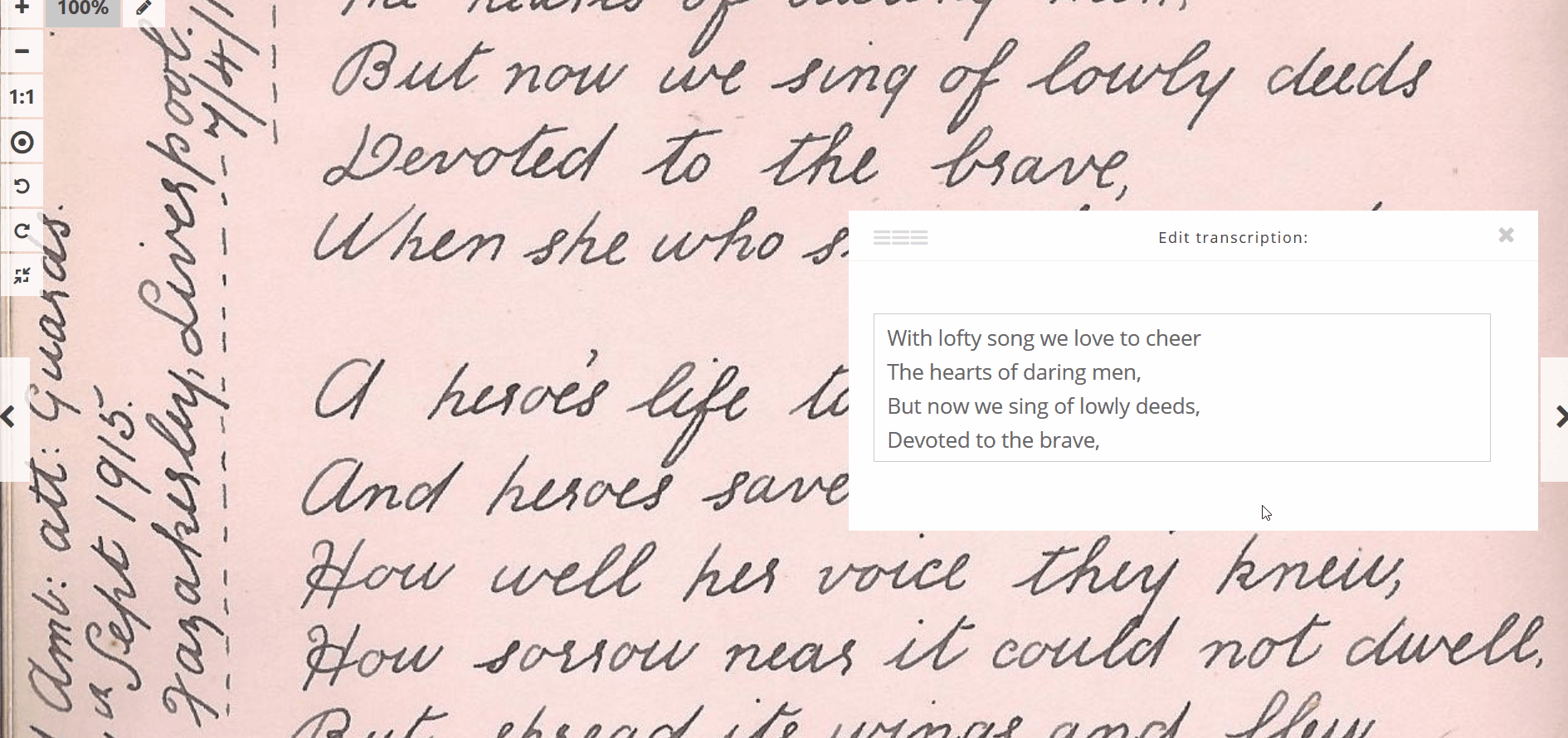
1. Wanneer je aan een tekst werkt, kom je wellicht specifieke plaats vermeldingen tegen. Laat deze waardevolle informatie niet verloren gaan en voeg dit toe aan het document.
2. Roteer deze pagina om op de plaats vermelding op de afbeelding te zien. Verlaat het volledige scherm om de topografische kaart te zien.
3. Kijk of je item locatie al op de kaart vermeld is.
4. Klik op ‘Add location’ onder de kaart.
5. Zoek de locatie in Google.
6. Zoom in op de verkregen kaart om te zien of pin correct is geplaatst. Pas indien nodig de plaats van de aan.
7. Typ de naam van de locatie en klik op ‘Save location’.
8. Je kunt nu de toegevoegde locatie op de kaart van het item zien. Je kunt meerdere locaties aan een item toekennen.Previous Next
Wederzijdse ondersteuning is noodzakelijk voor het voltooien van elke transcriptie. Dit verkleint de foutmarge en bidet transcribenten ded gelegenheid om met elkaar te communiceren.
Het transcriptieproces voor elk verhaal en gerelateerd item op Europeana Transcribathon 1914-1918 is verdeeld in 4 stappen:
| BLANCO | GEEL | ORANJE | GROEN | ||||
| 1. BESCHIKBAAR |
2. IN BEWERKING |
3. CONTROLE |
4. VOLTOOID |
||||
| De transcriptie is nog niet gestart. | De transcriptie is begonnen maar nog niet voltooid er kunnen toevoegingen of wijzigingen gedaan worden. | De transcriptie is afgerond maar behoeft een laatste controle door een andere transcribent, een Mentor of een Kampioen. | De transcriptie is voltooid, incl. controle. Er kunnen geen wijzigingen meer gedaan worden. | ||||
Iedereen kan met de transcriptie van een document beginnen, maar om een transcriptie te controleren dient men het niveau van Kampioen of hoger te hebben bereikt. Lees meer over Niveaus hier »
Heb je een interessant document op Europeana 1914-1918 gevonden dat je zou willen transcriberen of delen met anderen?
Ga dan naar de Europeana 1914-1918 website, zoek het verhaal van je keuze en klik op de link ‘Transcribe at transcribathon.eu’ onder de verhaal items.
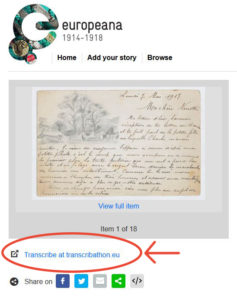
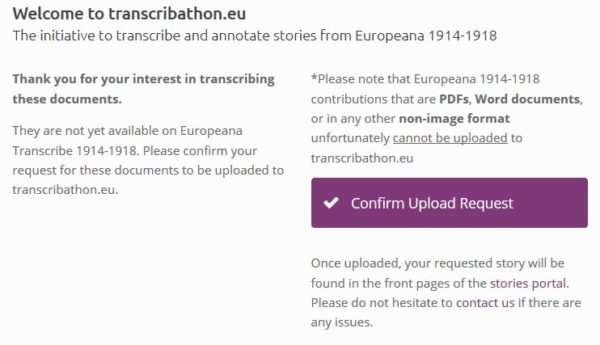
Hierdoor word je naar transcribathon.eu geleid , waar je op ‘Confirm Upload Request’ moet klikken om het verhaal voor te dragen voor transcriptie.
Ons team zal het verzoek in behandeling nemen.
Teams en Transcribenten
Teams aanmelden
Het is mogelijk om teams aan te melden of je bij teams aan te sluiten. Er zijn 2 verschillende soorten teams: Open teams en Besloten teams.
Je kunt je bij een team aansluiten voor uiteenlopende redenen, bijv. wanneer je aan specifiek document of in een specifieke taal wilt werken.
Open Teams
Open teams zijn publieke teams waar je je vrijelijk kan aansluiten. Deze zijn toegankelijk voor iedereen.
Om je aan te sluiten bij Open teams, log je in met je Transcribathon account. In het menu aan de rechterkant onder je gebruikersnaam klik je op ‘Profile’, klik vervolgens op de ‘Teams & Runs’ sectie onder je profielfoto. Hier, onder ‘Open teams’ kun je alle open teams op Transcribathon.eu zien. Klik vervolgens op het ‘Join Open team’ icoon.
Je bent nu lid van een team en je bijdragen zullen worden opgeteld bij die van de andere team leden. Je kunt te allen tijde op de Team Page terecht.
Besloten Teams
Ook Besloten teams werk je gezamenlijk op Transcribathon. Deze teams zijn echter besloten en transcribenten kunnen niet zomaar deelnemen, maar alleen op uitnodiging of middels een toegangscode.
Besloten teams zijn van belang voor speciale Transcribathons, zoals die regelmatig plaatsvinden in verschillende Europese landen en steden. Om hier aan te kunnen deelnemen wordt transcribenten gevraagd om Besloten teams aan te melden op basis waarvan deelname wordt gemonitord. Het team dat het meest en het best heeft getranscribeerd in een bepaald tijdvak is de winnaar van de desbetreffende Transcribathon.
Deelnemers aan een Speciale Transcribathon kunnen NIET aan meer dan 1 team verbonden zijn.
Na het evenement kan het team verder gaan als een normaal Besloten team.
Open en Besloten Teams aanmelden
Om een nieuw team aan te melden moet je zijn ingelogd. Klil op je ‘Profile’ in het menu rechtsboven. Selecteer ‘Teams & Runs’ onder je profiel. Klik op ‘Create a team’. Vul het formulier in, geef een team titel op en een afkorting hiervan dat aan je gebruikersnaam zal worden toegevoegd. Je kunt een korte beschrijving toevoegen.
Laat het code veld leeg om een Open team aan te melden.
Om een Besloten team aan te melden klik op de de ‘refresh’ button naast het code veld om een toegangscode in te voeren. Andere gebruikers kunnen zich bij het team voegen met dezelfde code.
Indien u een Besloten team voor een Speciale Transcribathon wilt aanmelden typt u de speciale 'Run code' voor dat evenement in.
Zodra je een team hebt aangemeld heb je te allen tijde toegang tot de Team Pages via je profiel.
Op de Team Page kun je de transcribenten in je team volgen. Het resultaat van je team wordt bepaalds door het totale aantal mijlen en tekens van elk teamlid.
De Top Transcribers page laat de actuele Top Teams rangorde zien.
Je kunt met teamleden communiceren, door privéberichten te versturen via de ‘Message’ button op hun profielpagina. Type je bericht in de chat box. Je kunt al je berichten lezen in de ‘Messages’ sectie of van je profiel.
Je kunt ook in het openbaar problemen over documenten bespreken door de Notes & Questions chat in het menu rechtsonder elk item. Je kunt hiermee commentaar geven of reageren op het commentaar van een ander.
Elke keer wanneer bijdraagt aan een transcriptie op Europeana Transcribe ontvang je punten, “mijlen” genaamd als symbool voor de afstand die je hebt afgelegd sinds het begin van de race.
Je krijgt punten op basis van het totale aantal tekens dat je hebt getranscribeerd. Mijlen worden toegekend zodra je een nieuwe mijlpaal hebt bereikt, bijv. wanneer je meer dan 200 tekens hebt getranscribeerd en daarna meer dan 500. Opmaaktekens en witregels tellen niet als tekens.
In onderstaande tabel staat wanneer mijlen worden toegekend:
| Actie | Totaal Tekens Mijlpaal | Afstand (Mijlen afgelegd) |
| Transcriptie
|
200 tekens | 1 |
| 500 tekens | 3 | |
| 1,000 tekens | 5 | |
| 5,000 tekens | 10 | |
| 7,500 tekens | 15 | |
| 10,000 tekens | 20 | |
| Alle aanvullende 1,000 tekens | 7 |
|
| Account aanmaken | 1 | |
| Elke 10 Geo-tags | 1 |
|
| Elke 20 "Enrichments" (beschrijving en annotatie) | 1 | |
| Item als Voltooid markeren | 1 |
|
Je kunt je Mijlen en Totaal Aantal Tekens zien in je profiel onder 'Transcriptions'.
Door mijlen te verkrijgen bereik je hogere niveaus met nieuwe mogelijkheden!
Onderstaande table laat de verschillende niveaus zien, hoeveel mijlen je hiervoor nodig hebt en welke mogelijkheden deze bieden:
| Niveau | Benodigde mijlen |
Mogelijkheden |
| Recruit | 1 Mijl | · Basis gebruiksmogelijkheden: transcriberen en wijzigen |
| Runner | 25 Mijlen | · Basis gebruiksmogelijkheden · Markeren voor Controle |
| Champion | 140 Mijlen | · Alle Runner mogelijkheden · Controle van een item end autorisatie voor voltooiing |
| Mentor | Aangewezen door Administrator | · Alle Champion mogelijkheden |
Hulpmiddelen en Tekstopmaak
Speciale hulpmiddelen

- Indien je een woord of een tekstgedeelte niet kunt lezen, markeer dit dan met de Missing tool
 .
.
- Markeer je voorstellen voor een woord waar je niet zeker van bent mit de Unclear tool.
- Markeer een afbeelding, blanco pagina of elke ander opvallend kenmerk mit de Comment tool. Bij voorbeeld, als een document is tweezijdig is, geef dan aan op welk deel jouw transcriptie betrekking heeft. Zodoende kunnen anderen het document makkelijker lezen. Schrijf je commentaar, markeer het gedeelte waarop je commentaar betrekking heeft en klik op de “comment tool”.
Probeer zo veel mogelijk de volgende regels in acht te nemen bij het transcriberen, zodat de tekst duidelijk is voor anderen.
- Plaats witregels daar waar ze in het originele document staan. Hieronder is een voorbeeld met de correcte weergave van witregels. Woorden die zijn afgebroken kun je het beste aan het eind van regel voluit schrijven (zie hieronder [‘remembered’]).
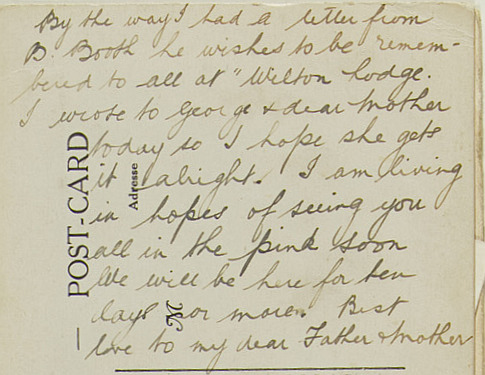
By the way I had a letter from
B.Booth he wishes to be remembered
to all at “Wilton Lodge.
I wrote to George + dear Mother
today so I hope she gets
it alright. I am living
in hopes of seeing you
all in the pink soon
We will be here for ten
days or more. Best
love to my dear Father + Mother
- Geef aan wanneer woorden als kop, met hoofdletters, cursief of onderstreept zijn in het document. Gebruik Bold voor koppen en de gebruikelijke knoppen voor de overige opmaak.
- Geef doorhalingen alleen aan wanneer echt nodig. Doorgestreepte tekst komt veel voor in handgeschreven teksten. Neem ze daarom alleen over als het een bedoeling heeft of de tekst duidelijk maakt.
- Neem spelling- en grammaticafouten over zoals ze zijn. Het doel is om een tekst exact zo weer te geven als deze was geschreven, ook al zou dat volgens onze huidige standaarden incorrect zijn. Indien je van mening bent dat er echt sprake is van een fout dan kun je [SIC] naast de fout schrijven.
Tips en Hulp
Tips voor transcriberen
- Sla je werk regelmatig op. Het is van belang om elke stap op te slaan om geen werk te verliezen. Zorg ervoor dat je je tekst opslaat voor dat je het volledige scherm verlaat of over gaat op een pagina.
- Transcribeer zo exact mogelijk. Nauwkeurigheid is van groot belang. Transcribeer wat je geschreven ziet staan in het origineel. Het doel is om een tekst exact zo weer te geven als deze was geschreven, ook al zou dat volgens onze huidige standaarden incorrect zijn. Indien je van mening bent dat er echt sprake is van een fout dan kun je [SIC] naast de fout schrijven.
- Heb oog voor detail. Alle informatie is van belang. Details zoals drukwerk, pagina nummers adressen en afbeeldingen zijn van belang.
- Check je browser. Firefox en Chrome zijn de beste browsers voor onze tool, maar technische problemen kunnen voorkomen.
Hier volgen enkele tips voor het ontcijferen van handgeschreven teksten:
- Plaats het woord in de contex. Lees om het word heen en kijk of je het word zin kright door wat er om heen staat.
- Vergelijk moeilijke letters met elkaar in andere woorden uit de tekst. Wellicht had de schrijver een ongewone manier van schrijver een bepaalde letter die je wel hebt herkend in een ander woord.
- Namen van locaties en mensen en ongewoon woordgebruik of militair jargon zijn soms moeilijk te begrijpen. Ga terug naar het verhaal voor meer duidelijkheid. Een snelle zoekvraag op internet kan ook vaak helpen om een woord of een begrip te duiden.
- Sla een moeilijk word of tekstgedeelte over. Ga verder met de tekst, grote kans dat het later duidelijk wordt.
- Als een woord uiteindelijk onduidelijk blijft, markeer het dan met de Unclear tool of de Missing tool zo dat een ander er mee verder kan.
Voor meer hulp, kijk naar onze voorbeelden om een idee te krijgen van handgeschreven teksten en om te zien deze zijn getrasncribeerd in verschillende talen.